小米手机语音转文字不能用了,怎么办,近期有用户反映,小米手机的语音转文字功能无法正常使用,不禁让人对该问题产生了困惑,对于这一情况,我们可以尝试通过设置小米手机的文字转语音输出引擎来解决。接下来让我们一起了解一下小米手机文字转语音输出引擎设置的步骤吧。通过对这些步骤的了解和操作,相信能够帮助大家解决小米手机语音转文字不能用的问题,使手机恢复正常使用。
小米手机文字转语音输出引擎设置步骤是什么
具体方法:
1.点击设置图标。
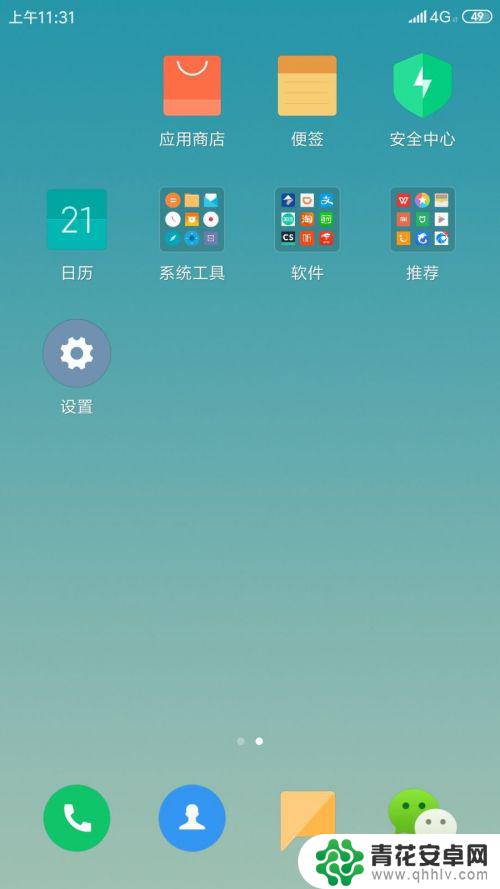
2.进入设置界面。
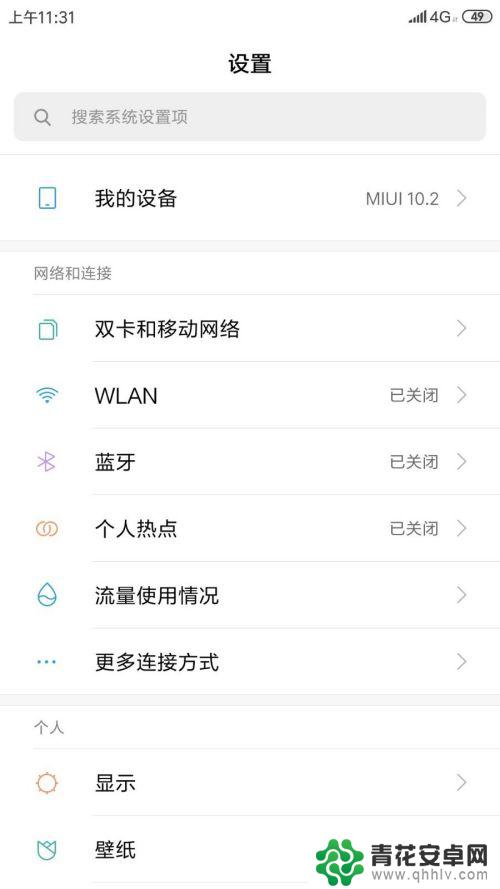
3.往下找到并点击:更多设置。
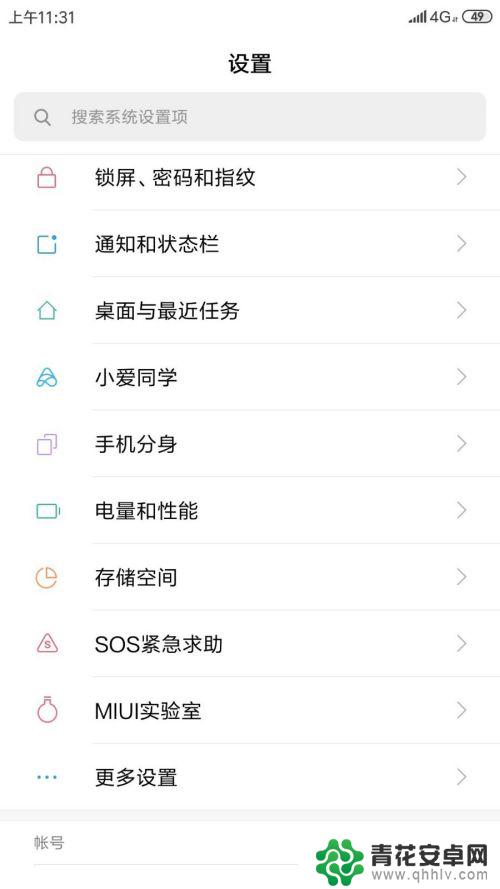
4.进入更多设置界面,点击语言和输入法。
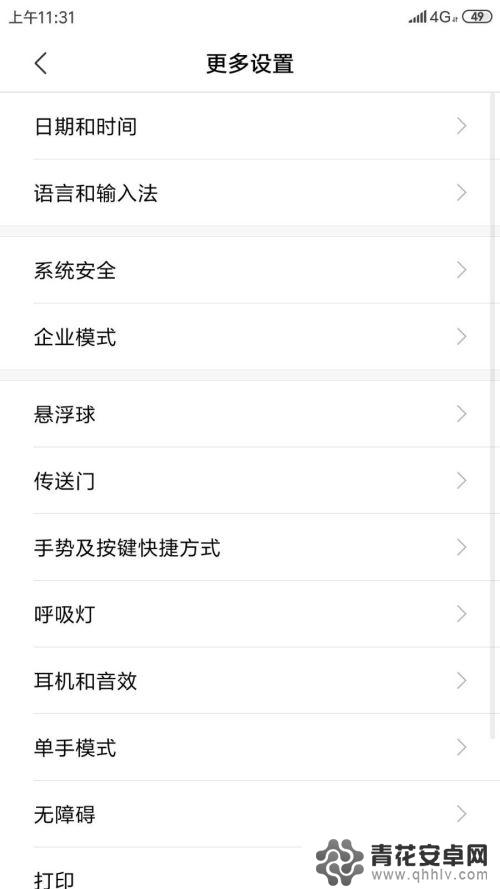
5.进入语言和输入法界面。
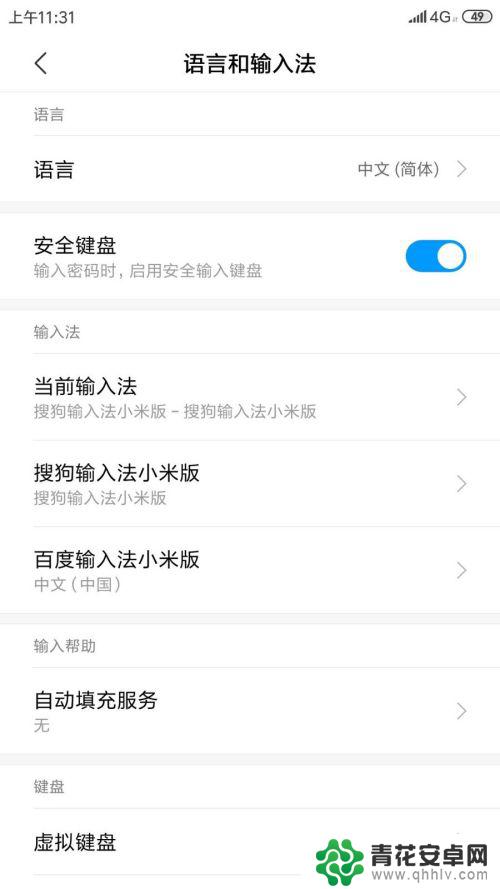
6.往下找到语音下的文字转语音(TTS)输出,点击。
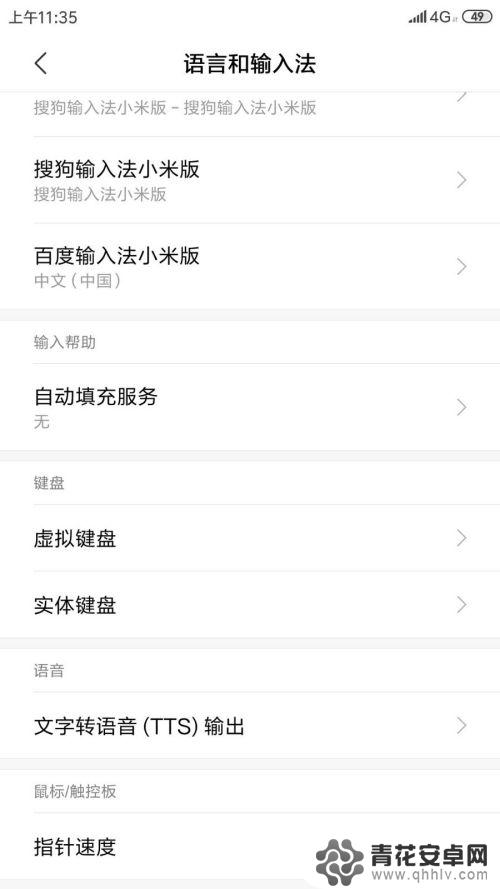
7.点击首选引擎。
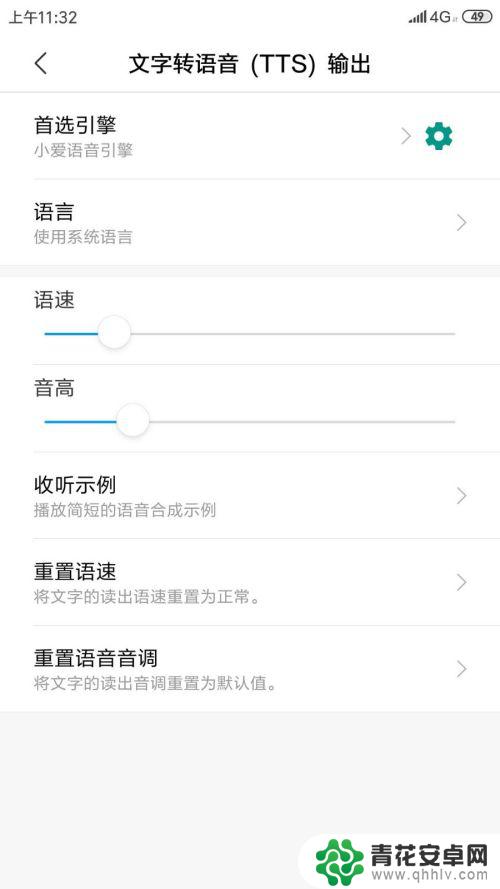
8.进入到首选引擎界面,一共有三个引擎。可以根据自己的喜好来进行设置和修改,点击选择即可。
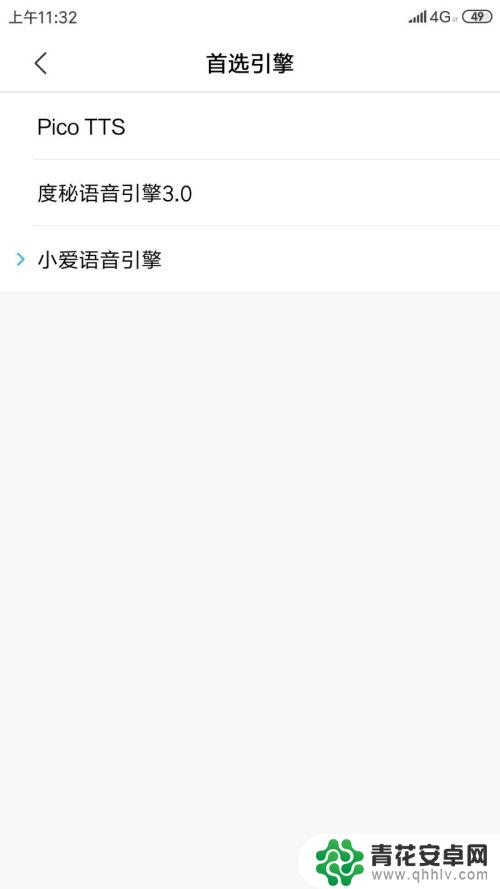
以上是关于小米手机语音转文字不能用的解决方法,请按照小编提供的步骤操作,希望本文对您有所帮助。










